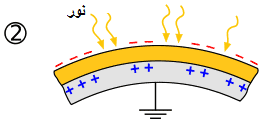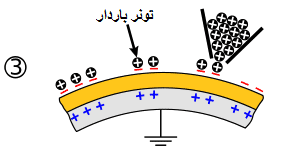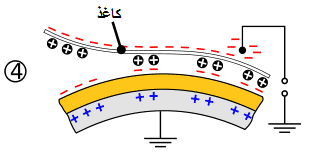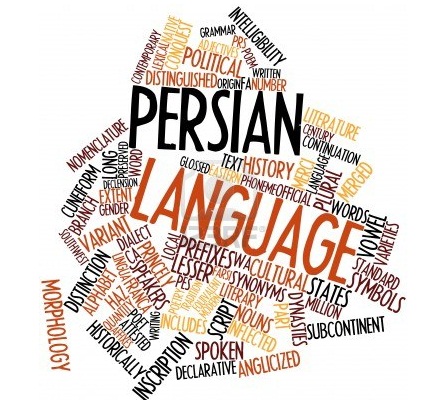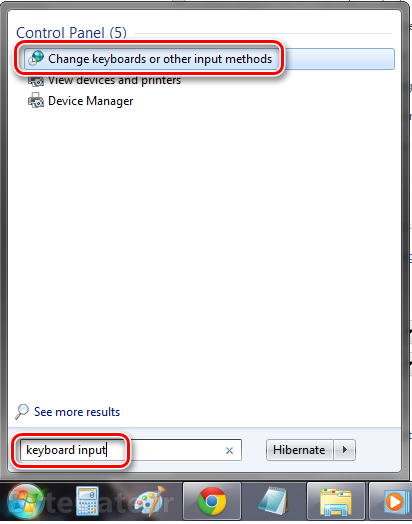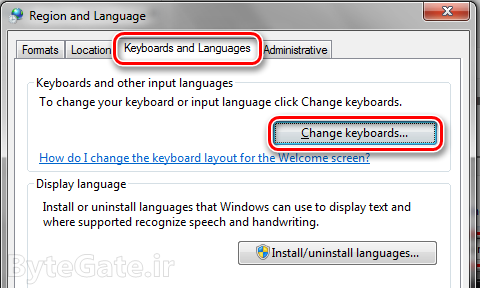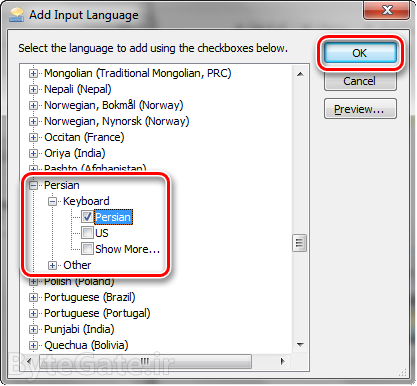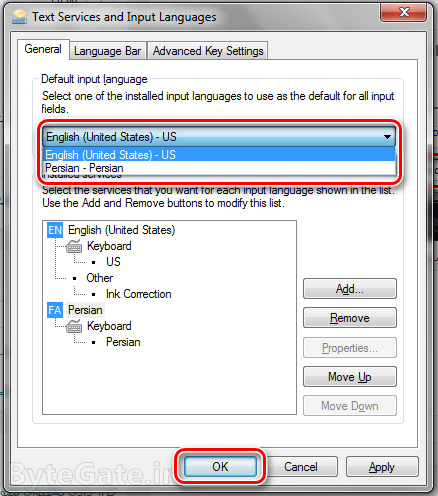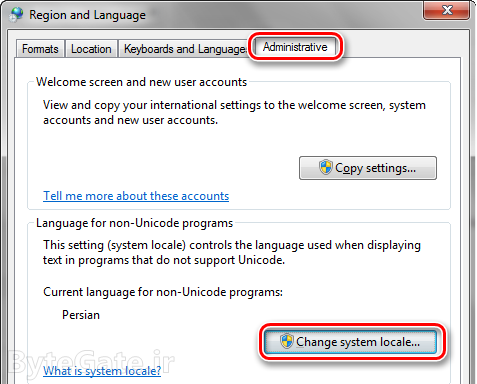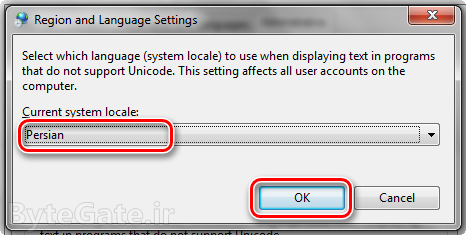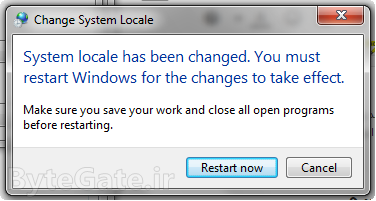بازدید امروز :3
بازدید دیروز :30
کل بازدید :122369
تعداد کل یاداشته ها : 119
04/5/22
7:19 ص
آیا شخص غیرمجازی به مودم شما متصل است؟

هنگامی که سرعت اینترنت به شدت کاهش پیدا میکند، یا ترافیک اینترنت زودتر از همیشه به اتمام میرسد، معمولا کاربران انگشت اتهام را به سوی شرکت ارائهدهنده برده و آن را از موارد فنی میدانند. اما در برخی موارد نیز این اتفاقات به دلیل دسترسی غیر مجاز افراد سودجو به اینترنت شما خواهد بود. Fing Network Tools اپلیکیشنی است که امکانات بسیار متنوعی را در زمینهی آنالیز شبکه و مودم در اختیار شما قرار میدهد که یکی از این ابزارها، نمایش دستگاههای متصل به مودم شما بوده که میتوانید به کمک آن، هر ابزاری که به مودم شما متصل شده است مانند گوشی، کامیپوتر، پرینتر و ... را مشاهده کنید.
روش اول (مقابله با روشهایی که تاکنون رواج یافته اند)

مقدمه: اپلیکیشنهایی که با عنوان هک وایفای منتشر شدهاند قادر به اتصال بدون رمز به تمام مودمها نخواهند بود بلکه مودمهایی بیشتر قربانی این روش میشوند که رمزنگاری مودم خود را روی حالتهای قدیمی قرار دادهاند. برای مثال در مودم Tp-Link شما در بخشی که برای Wireless رمز عبور تعیین میکنید با بخشی مواجه خواهید شد که نوع رمزگذاری مودم را مشخص میکند. معمولا از آنجایی که کاربران عادی اطلاعات چندانی از این موضوع ندارند نحوهی رمزگذاری را روی حالت پیشفرض قرار میدهند در حالی که اکثر این حالتها توسط اپلیکیشنها و نرمافزارهای ذکر شده قابل نفوذ خواهند بود. امنترین روش رمزگذاری در حال حاضر WPA2-PSK است که با قرار دادن رمزگذاری مودم روی این حالت میتوانید از نفوذ نرمافزارهای رایانهای و اپلیکیشنهای موبایل جلوگیری کنید. در هنگام نوشتن این مقاله از چندین اپلیکیشن مختلف استفاده کردیم و هیچکدام موفق به اتصال بدون رمز عبور به مودمی که با الگوریتم WPA2-PSK رمزگذاری شده بود نشد.
آموزش: برای انجام این امر کافیست تا با ثبتای پی 192.168.1.1 در مرورگر به تنظیمات مودم خود وارد شوید. سپس به بخش Interface Setup و سپس تب Wireless بروید. در صفحهای که بارگذاری میشود به دنبال Authentication Type بگردید. این بخش همان رمزگذاری مودم شما خواهد بود که باید روی منوی کشویی مقابل آن کلیک کنید و حالت رمزگذاری را روی WPA2-PSK قرار دهید. اگر این بخش از قبل روی WPA2-PSK تنظیم شده بود نیازی به دستکاری و تغییر مجدد آن نیست.
توجه: البته صحت این موضوع همیشگی نخواهد بود و ممکن است در آینده اپلیکیشنهای جدیدتری منتشر شوند که توانایی شکستن رمزگذاری WPA2-PSK را نیز داشته باشند. با این وجود در زمان حال میتوانید با انجام اینکار امنیت مودم خود را به بالاترین حد ممکن از لحاظ رمزگذاری برسانید. اما اگر قصد این را دارید که یک بار برای همیشه خیال خود را از هرگونه نفوذ های این چنینی راحت کنید به سراغ روش دوم بروید.
روش دوم (جلوگیری از هرگونه نفوذ)

مقدمه: روش پیش رو امنترین روش رمزگذاری مودمها محسوب میشود اما با این حال هنوز هم یک قفل و رمز محسوب میشود و همانطور که میدانید هیچ قفل یا رمزی تا ابد غیرقابل نفوذ نخواهد ماند. در روش دوم ما از MAC Address Filter استفاده خواهیم کرد. استفاده از این ویژگی مانند آن است که یک 4دیواری بدون هیچ در و پنجرهای در اختیار داشته باشید که این موضوع خطر یا احتمال نفوذ افراد خارجی به داخل را نزدیک به صفر میکند. در این روش شما MAC Address موبایل و دستگاههایی که در خانه با آنها به مودم متصل هستید را (برای مثال لپ تاپ و گوشی افراد خانواده) برای مودم تعریف میکنید و تنظیمات آن را طوری قرار میدهید که هیچ دستگاه دیگری به مک آدرس متفاوت توانایی وصل شدن به مودم را نداشته باشد. انجام این روش قطعیترین راه برای جلوگیری از هرگونه نفوذهای این چنینی به وایفای است و انجام آن میتواند یک بار برای همیشه خیال شما را از عدم وجود مهمانان ناخوانده در اتصال اینترنتی راحت کند. (این امر مودم را نفوذناپذیر نمیکند بلکه بنبستی برای روشهای پخش شدهای است که مورد خطاب این مطلب هستند)
آموزش رفتن به بخش مورد نظر: برای انجام این امر کافیست تا با ثبتای پی 192.168.1.1 در مرورگر به تنظیمات مودم خود وارد شوید. سپس به بخش Interface Setup و سپس تب Wireless بروید. در صفحهای که بارگذاری میشود مشاهده خواهید کرد که ابزار Wireless MAC Address Filter روی حالت Deactive قرار دارد. کافیست تا آن را روی Active قرار دهید و سپس در باکسهای پایینی، در هر سطح مک آدرس یکی از دستگاههای مورد تایید خود را وارد کنید. برای آگاهی از مک آدرس لپ تاپ یا گوشیهای خود میتوانید به این شیوه عمل کنید:
آموزش دستیابی به مکآدرس: به بخش Setting گوشی مورد نظر و سپس About Device و بعد از آن Status وارد شوید. لیستی از اطلاعات مختلف قابل مشاهده خواهد بود که یکی از آنها با عنوان Wi-Fi Mac Adress نمایش داده شده است. آدرسی که در مقابل این گزینه نوشته شده همان مک آدرس دستگاه خواهد بود. کافیست تا آن را در باکس مک آدرسهای مجاز وارد کنید. نحوهی دسترسی به مک آدرس در لپ تاپها نیز (ویندوز) به این صورت است که ابتدا وارد بخش CMD شده و سپس دستور ipconfig/all را وارد کنید و در میان اطلاعات نمایش داده شده مک آدرس را پیدا کنید.
توجه: احتمالا با مطالعهی بخش بالا متوجه این نکته شدید که با انجام این روش تنها گوشی و دستگاههای شخصی شما قابلیت اتصال به مودم را خواهند داشت و در صورتی که میزبان یک مهمانی باشید و افراد حاضر در خانه قصد اتصال به مودم را داشته باشند حتی با دانستن رمز عبور موفق به اتصال نخواهند شد. این موضوع به سادگی قابل رفع شدن است. کافیست تا در این مواقع به تنظیمات مودم رفته و حالت MAC Address Filter را مجددا روی Deactive قرار دهید تا در ساعاتی که مهمانان شما در منزل شما حضور دارند چنین محدودیتی برای آنها وضع نشود. سپس میتوانید بعد از پایان مهمانی دوباره این ویژگی را فعال کنید. این امر ممکن است کمی وقتگیر به نظر برسد اما انجام آن چند ثانیه بیشتر طول نمیکشد و قطعا امنیتی که از این روش نصیب کاربر خواهد شد ارزش آن چندثانیهها را خواهد داشت.

هایبرنیت کردن نوعی متفاوت از خاموش کردن کامپیوتر است. حتما با حالت Sleep در ویندوز خود آشنا هستید. در این حالت صفحه کامپیوتر شما خاموش میشود اما کامپیوتر شما روشن است و با یک کلیک میتوانید دوباره دستگاه را به کار بگیرید. اما شاید دوست دارید کامپیوتر خود را کاملا خاموش کنید ولی در زمان روشن کردن سیستم به همین حالت بالا بیاید. به این نوع خاموش شدن هایبرنیت میگویند.
در هایبرنیت شما میتوانید کار نیمه تمام خود را رها کنید و کامپیوتر خود را خاموش کنید، و پس از چند ساعت یا چند روز مجددا سیستم را روشن کرده و به کار خود ادامه دهید.
در این مطلب آموزش فعالسازی Hibernate در ویندوز 10 را برای شما آماده کرده ایم.
پس از کلیک بر روی دکمه Start، در قسمت جستجو عبارت Power Options را جستجو نموده و بر روی Power Options موجود در Control Panel کلیک کنید. (لازم به ذکر است در صورتی که از لپتاپ استفاده میکنید، با کلیک بر روی آیکن باتری در محیط System Tray نوار تسکبار نیز میتوانید به Power Options دسترسی پیدا کنید)
حال در قسمت سمت چپ پنجره Power Options بر روی Choose what the power buttons do کلیک کنید.
سپس بر روی Change settings that are currently unavailable کلیک نمایید.
اکنون به پایین پنجره رفته و تیک گزینه Hibernate را فعال کنید.
سپس روی Save changes کلیک کنید.
اکنون در صورتی که در منوی Start بر روی Power کلیک کنید Hibernate را خواهید دید.
همچنین در صورتی که در صفحه دسکتاپ کلیدهای ترکیبی Alt+F4 را فشار دهید، در پنجره کلاسیک خاموش کردن ویندوز، Hibernate به چشم میخورد.
آموزش اضافه کردن زبان فارسی به ویندوز 7
آموزش اضافه کردن زبان فارسی به ویندوز 7 برای نوشتن با کیبورد و صفحه کلید فارسی و تغییر دادن زبان محلی ویندوز برای خواندن متون فارسی به صورت تصویری و آسان.
از آنجایی که مایکروسافت زبان پیشفرض کیبورد خود را زبان انگلیسی در نظر گرفته است، معمولاً از اولین کارهایی که پس از نصب کردن یک ویندوز انجام میشود، اضافه کردن زبان رایج کاربران به ویندوز و صفحه کلید آن است. برای اکثر ما ایرانیان این زبان فارسی است. با توجه به این که تنظیم کردن و افزودن زبان فارسی برای برخی از کاربران دشوار است، بر آن شدیم تا این پست را برای ویندوز 7 بنویسیم. کافیست مراحل زیر را بپیمائید:
اضافه کردن زبان فارسی به کیبورد
1- ابتدا بر روی دکمه استارت کلیک کرده و عبارت keyboard input را تایپ کنید. سپس بر روی Change keyboards or other input methods کلیک کنید. این سریع ترین راه برای رسیدن به این قسمت از کنترل پنل است.
همچنین میتوانید ابتدا کنترل پنل (Control Panel) را از قسمت استارت ویندوز اجرا کرده سپس بر روی Language and Region کلیک کنید. اگر دسته بندی شما فرق کند، در بخش Clock, Language and Region بر روی Change keyboards or other input methods کلیک کنید.
2- در پنجره Region and Language به تب Keyboards and Languages رفته و بر روی Change keyboards کلیک کنید.
3- با پنجرهای مشابه تصویر زیر مواجه خواهید شد. در قسمت Installed services بر روی Add کلیک کنید.
4- از لیست موجود آیتم Persian را پیدا کنید. بر روی علامت + کلیک کرده و دوباره بر روی علامت + زیرشاخه Keyboard کلیک کنید. حال تیک گزینه Persian را زده و بر روی OK کلیک کنید تا زبان اضافه شود.
نکته: اگر زبان فارسی را پیدا نکردید به احتمال زیاد هنگام نصب شدن ویندوز پک مربوطه نصب نشده است. میتوانید بخش دوم آموزش را در پایین این بخش دنبال کنید.
5- حال مانند تصویر زیر زبان فارسی نیز در کادر کناری اضافه خواهد شد. (اختیاری:) میتوانید زبان اول کیبورد را نیز از قسمت کشویی Default input language تغییر دهید. بعداً میتوانید با کلیدهای سمت راست Shift + Alt بین زبانهای اضافه شده سوئیچ کنید.
حال زبان فارسی نیز در کنار زبان English قابل استفاده خواهد بود. برای سوئیچ کردن بین زبانها میتوانید از کلیدهای سمت راست کیبورد Shift + Alt استفاده کنید. همچنین برای حذف کردن یک زبان نیز میتوانید آن را در کادر انتخاب کرده و بر روی Remove کلیک کنید.
تغییر دادن زبان محلی ویندوز به فارسی
گاهی مشاهده میشود که برنامههایی که به زبان فارسی نوشته شده اند، دارای نوشتههای ناخوانا و به قولی خرچنگ قورباغهای است. برای حل این مشکل باید زبان محلی برای کاراکترهای غیر Unicode ای را تغییر داد برای این کار:
1- در همان پنجره Region and Language که در مرحله اول بخش قبل باز کرده ایم، به تب Administrative رفته و در قسمت Language for non-Unicode programs بر روی Change system locale کلیک کنید.
2- در پنجره جدید باز شده و در قسمت Current system locale گزینه Persian را انتخاب کرده سپس روی OK کلیک کنید.
3- برای اعمال کردن تنظیمات باید کامپیوتر را ریستارت کنید بناربراین در دیالوگ باز شده بر روی Restart now کلیک کنید.
آیا میدانید که اساس کار دستگاه فتوکپی چگونه است؟
یکی از بزرگترین روشهای نسخهبرداری، فتوکپی است که اساس فرایند فتوکپی بهطور خلاصه در مراحل زیر آمده است:

1- ابتدا روی غلتک نواری یا استوانهای درام (Drum) یک بار الکتریسیته یکنواخت ساکن قرار دارد که ولتاژ بین دو سر آن معمولا 700-600 ولت میباشد. سطح غلتک با هادی نوری پوشیده شده است. در گذشته هادی نوری با روکش سلنیوم پوشیده شده بود که با بار مثبت شارژ میشد. اما بهدلیل سمی بودن آن، امروزه از هادیهای نوری آلی با بار منفی استفاده میشود.

2- در دستگاه کپی از نور استفاده میشود و به این خاطر است که به آن دستگاه فتوکپی میگویند (کپی با استفاده از نور=photocopy ). بنابراین باریکه نور شدیدی از کاغذی که روی شیشه دستگاه کپی قرار داده شده است عبور میکند. قسمتهای سفید کاغذ نور را منعکس کرده و هنگامی که نور منعکس شده به سطح درام برخورد میکند آن قسمت سطح باردار درام خنثی میشود. نواحی تیره سطح کاغذ (مانند متن و تصاویر) نور را منعکس نمیکنند (جذب میکنند) و در نتیجه نواحی با بار منفی روی درام باقی میماند.